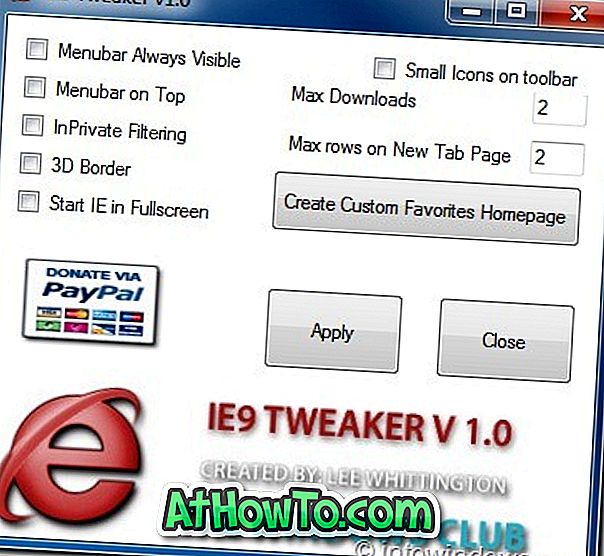Der er absolut ingen mangel på gode tweaking og tilpasningsværktøjer til Windows 8. Hvis du er en regelmæssig besøgende på IntoWindows, har du sandsynligvis overvejet værktøjer som Decor8 for at ændre Startskærm baggrundsbillede, Start Menu Modifier for at åbne Start skærm i skrivebordet, eller vis proceslinjen i startskærmen, og derefter er OblyTile til at oprette brugerdefinerede fliser på startskærmen.
Desuden er der titus værktøjer til rådighed til at tilpasse startskærmen og andre områder på startskærmen. Mens tilpasningsværktøjer som Decor8 lader dig ændre standardbilledet Startbillede, baggrundsfarve og flise farve, er der ingen software til rådighed til at ændre baggrundsfarve på logonskærmbilledet . Som du sikkert ved, er lås forskellig fra logonskærmen i Windows 8.

I Windows 8 vises låseskærmen efter opstartsskærmen, og logonskærmen vises lige efter låseskærmen og viser brugerkonto (r). Således ændres låseskærmen ikke på logonskærmen på nogen måde. Brugere, der ikke kan lide standardfarven på logonskærmen, vil måske gerne ændre det samme til en ønsket farve.
Desværre er der i øjeblikket ingen løsning til rådighed for at indstille et billede som logonskærm baggrund. Imidlertid er ændring af logonskærmens baggrundsfarve ret simpel. Følg nedenstående anvisninger for at ændre baggrundsfarve på logonskærmbilledet i Windows 8.
BEMÆRK: Vi anbefaler at du opretter et systemgendannelsespunkt, før du redigerer registreringsdatabasen.
Trin 1: Åbn dialogboksen Kør, skriv Regedit.exe, og tryk derefter på Enter-tasten for at åbne registreringseditoren.

Trin 2: I registreringseditoren navigerer du til følgende tast.
HKEY_LOCAL_MACHINE \ SOFTWARE \ Microsoft \ Windows \ CurrentVersion \ Explorer \ Accent
(Hvis du ikke kan se Accent-tasten under Explorer, opretter du en)

Trin 3: Opret en ny 32-bit DWORD-værdi på højre side, omdøb den som DefaultColorSet og indstil dens værdi mellem 2 til 24 (Decimal).


Trin 4: Luk registreringseditoren. Du er færdig.